安裝Windows 7時,可能會提醒您「找不到Windows 7安裝的裝置驅動程式」。這是由於原版Windows 7無法整合USB 3.0驅動,而現在的電腦主機板基本上都是XHCI主機控制。所以我們需要將驅動程式新增到Windows 7光碟映像中。在本指南中,我們將告訴您如何讓安裝 Windows 7 時可以偵測到裝置驅動程式。
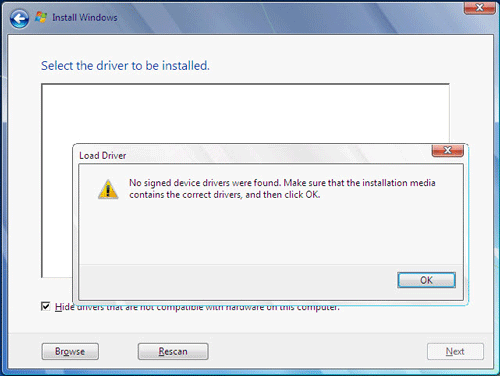
第 1 步:將 Windows 7 光碟映像燒錄到 USB 磁碟。
如果您不知道該怎麼做,可以閱讀如何以簡單的方式全新安裝 Windows 7 來逐步學習。
第 2 步:在 e: 上建立資料夾 win7 ,並在 e:win7 上建立資料夾 windows 和 drivers 。
然後開啟USB中的sources資料夾。
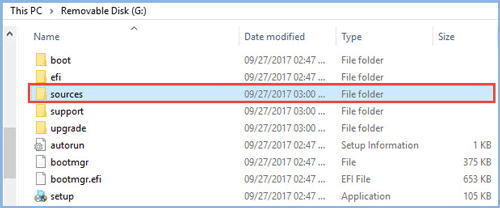
boot.vim 和 install.vim 檔案複製到您建立的 win7 資料夾中。
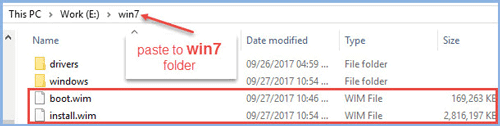
Intel USB 3.0驅動程式,然後解壓縮。將Drivers 資料夾下的資料夾複製到e:win7drivers。
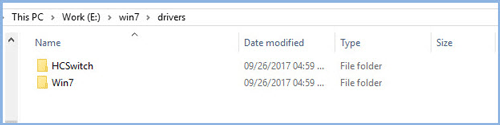
cmd.exe。
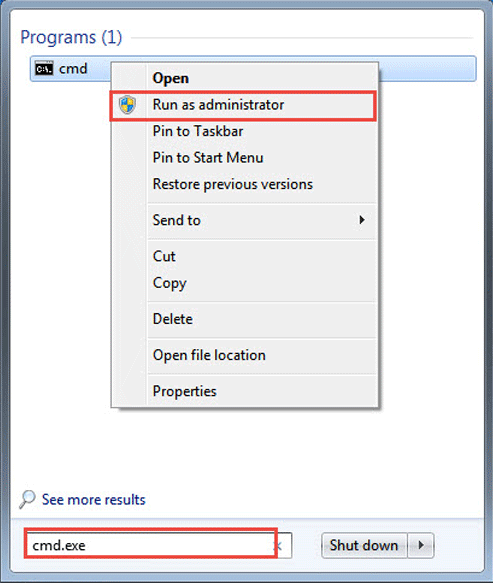
cd win7.
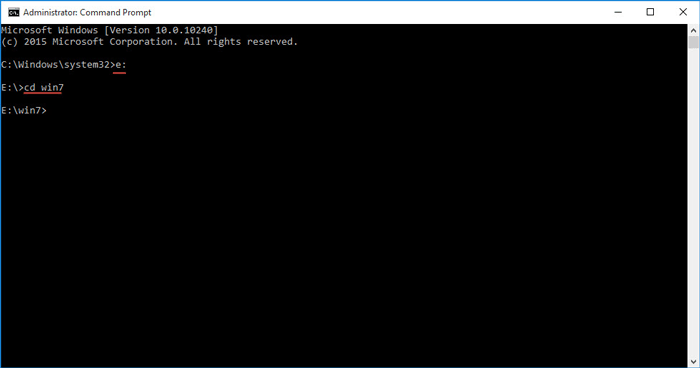
boot.wim檔案到e:win7windows。運行命令:
dism /mount-wim /wimfile:boot.wim /index:2 /mountdir:windows
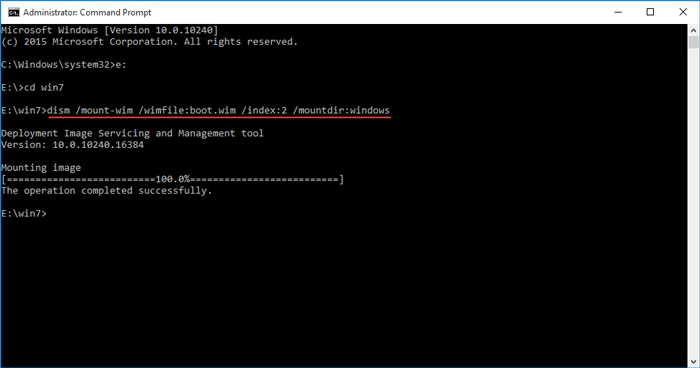
dism /image:windows /add-driver:drivers /recurse 將drivers 目錄下的所有驅動程式新增至windows 中的鏡像>文件。
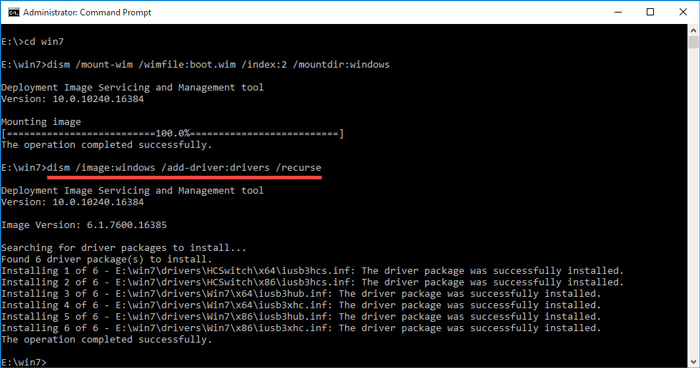
dism /unmount-wim /mountdir:windows /commit.
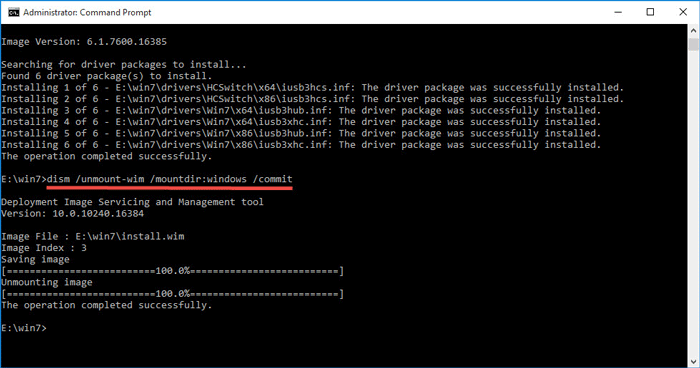
boot.vim.
第 5 步:透過執行下列指令將install.wim 檔案掛載到 e:win7windows:
dism /mount-wim /wimfile:install.wim /index:3 /mountdir:windows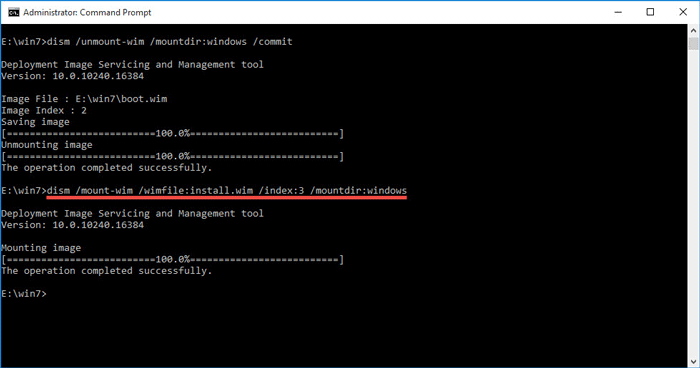
index:3這個指令,因為Windows 7專業版的版本號碼是3,如果鏡像檔與Win7其他版本不同,可以去微軟官網查看,依照實際狀況輸入。
然後輸入指令:dism /image:windows /add-driver:drivers /recurse.
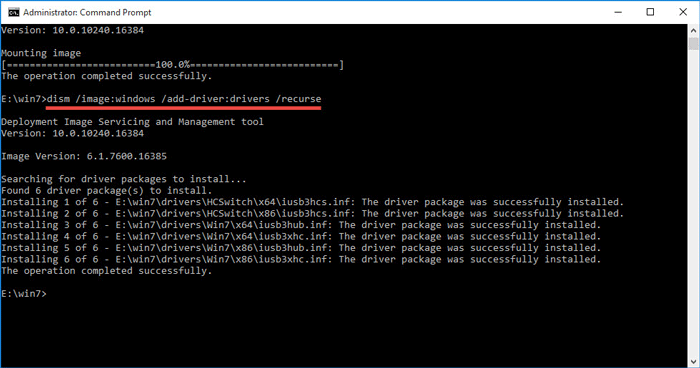
dism /unmount-wim /mountdir:windows /commit.
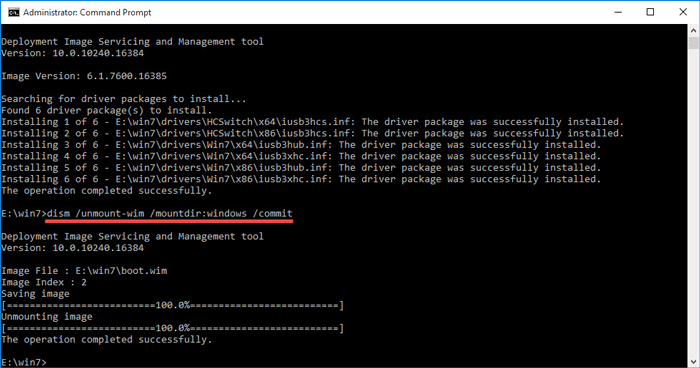
Dism /Cleanup-Wim.
第六步:最後,只需將 e:win7boot.vim 和 e:win7install.vim 檔案複製到 USB 即可取代舊檔案。然後您就可以繼續安裝 Windows 7。
以上是安裝Windows 7時無法偵測到裝置驅動程式,怎麼辦的詳細內容。更多資訊請關注PHP中文網其他相關文章!




